
Radeon RX 5600 XT(以下、RX 5600 XT)を採用するグラフィックスカードで、メモリクロック14GbpsをサポートするvBIOSを配布するカードベンダーが多く見られる。
Sapphire Technologyもその1つで、RX 5600 XT搭載モデルである「SAPPHIRE PULSE RADEON RX 5600 XT 6G GDDR6 HDMI/TRIPLE DP OC W/BP(UEFI)」(以下、PULSE RX 5600 XT)のvBIOSを同社のWebサイトで配布している。
ただ、同カードはPerformance ModeとSilent Modeの2つのvBIOSを搭載している都合上、その手順が若干複雑だ。そこで、本稿ではその手順を紹介するとともに、vBIOS更新前後でパフォーマンスがどのように変わるか確かめてみたい。
Dual BIOS仕様ゆえに2回のアップデートが必要
アップデートファイルの動作モードに注意
まずは、PULSE RX 5600 XTに用意されたDual BIOSについて紹介しておこう。冒頭でも述べたように、PULSE RX 5600 XTは2つのvBIOSを搭載しており、ブラケット近くのカード端に搭載されたディップスイッチで、それらを切り変えることが可能になっている。
ディップスイッチをブラケット側にするとSilent ModeでTGPは135W、補助電源コネクタ側がPerformance ModeでTGPは160Wになる。Silent Modeでは、Gameクロックが1460MHzでメモリクロックが12Gbpsになる一方で、Performance Modeでは前者が1615MHzまで、後者が14Gbpsまで上昇する。なお、Silent Modeのブーストクロックは公開されていないものの、Performance Modeでは1750MHzまで向上する。
今回、テストに利用したモデルはSilent ModeとPerformance Modeの切り替えは問題なく、Performance Modeであればメモリクロック14Gbpsで動作はしていた。しかし、新しいバージョンのvBIOSが配布されているということで、それを導入した形だ。
さてその手順だが、vBIOSアップデートの前に、まず付属アプリケーションの「SAPPHIRE TriXX」(Version 7.3.0)をインストールしておきたい。このSAPPHIRE TriXXは、ハードウェアモニタリングツールだが、vBIOSの保存が行なえる。その作業は、メイン画面から左下にある「Save BIOS」をクリックし、保存したい場所を選択するだけだ。こうして、万が一に備えて現行のvBIOSを保存しておくというわけだ。
気を付けたいのは、PULSE RX 5600 XTが2つのvBIOSを備えている点。そのため、Silent ModeとPerformance Modeの両方でvBIOSを保存しておく必要がある。
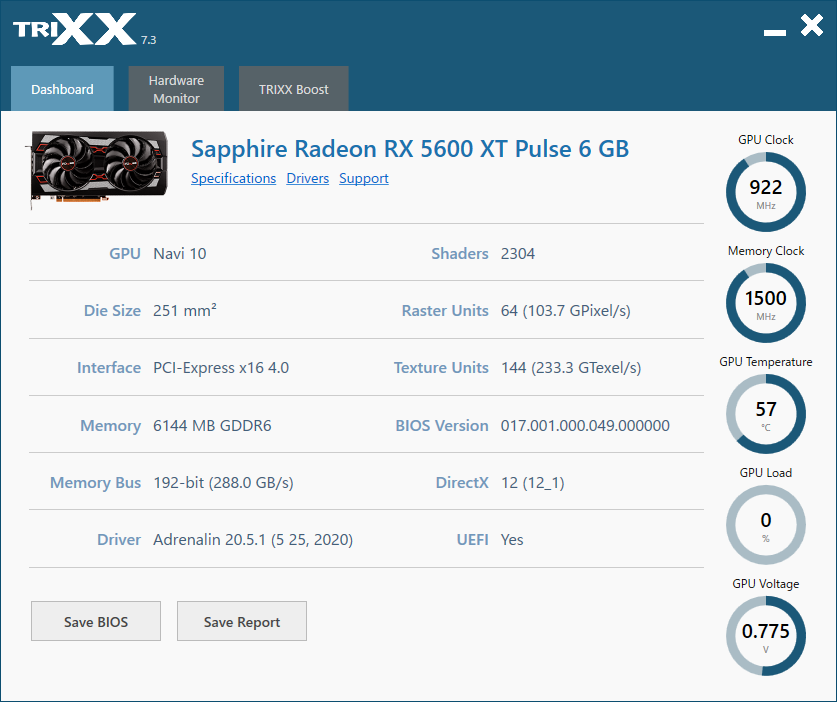
Silent ModeでSAPPHIRE TriXXを実行しているところ。左下のSave BIOSから現在のvBIOSを保存可能だ
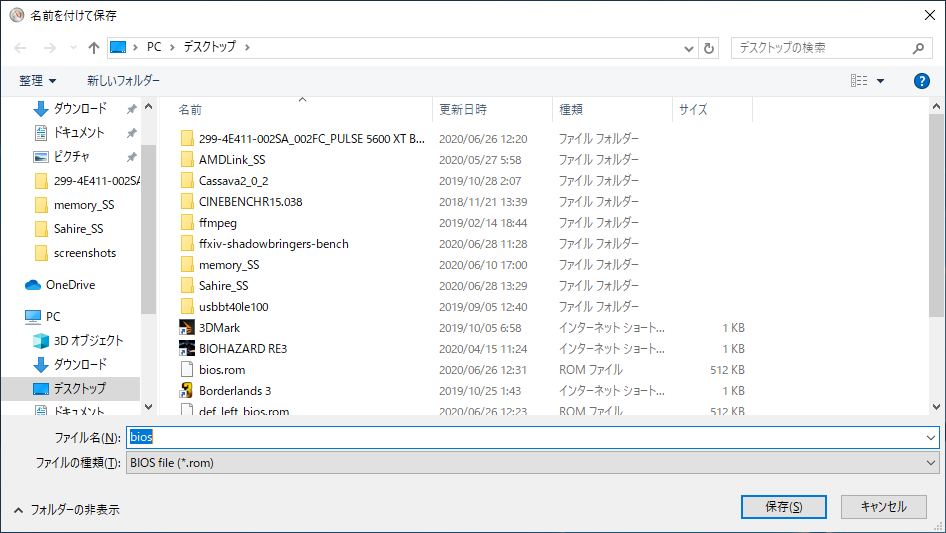
vBIOSは場所を選択し、ファイル名を付けるだけで簡単に保存できる
続いて新しいvBIOSファイルを同社のWebサイトからダウンロードするわけだが、パーツナンバーによってファイルが異なる点は要注意だ。今回テストに用いたカードのパーツナンバーは「299-4E411-002SA」だったので、それに適したファイルをダウンロードしている。
ダウンロードしたファイルは圧縮されているので展開すると、1つのフォルダーとVBIOSフラッシュユーティリティ、それに手順の説明を記したpdfファイルが用意されている。そこで、その「BIOS_update」のフォルダに移ると、2つのBATファイルがあり、それを実行するとvBIOSのアップデートが行なわれるという仕組みだ。
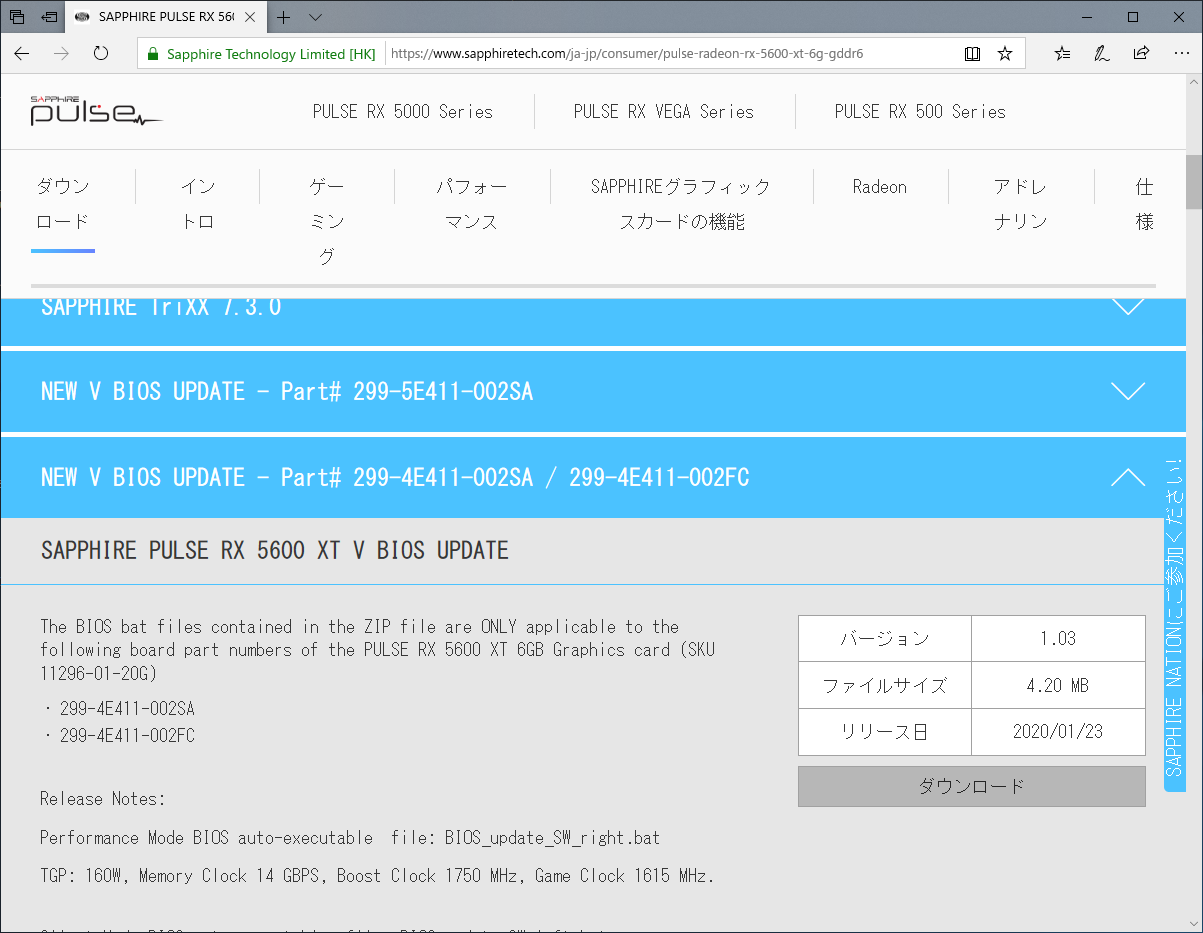
Webサイトに用意されているvBIOSアップデートファイルは、パーツナンバーにより異なっている点に注意
ただし、このvBIOSアップデートファイルも、当然のことながらSilent ModeとPerformance Modeのそれぞれが用意されており、適したBATファイルを実行する必要がある。Silent Mode用のものが「BIOS_update_sw_left.bat」で、Performance Mode用のものが「BIOS_update_sw_right.bat」になり、それぞれのモードで動作させているときにBATファイルを実行するというわけだ。
ただ、ここはスイッチの位置ではなく、モードでファイル名を付けておいたほうがわかりやすかったのではないかと思う。vBIOSのアップデートは自動で行なわれ、最後に再起動すれば一連の手順は終了だ。
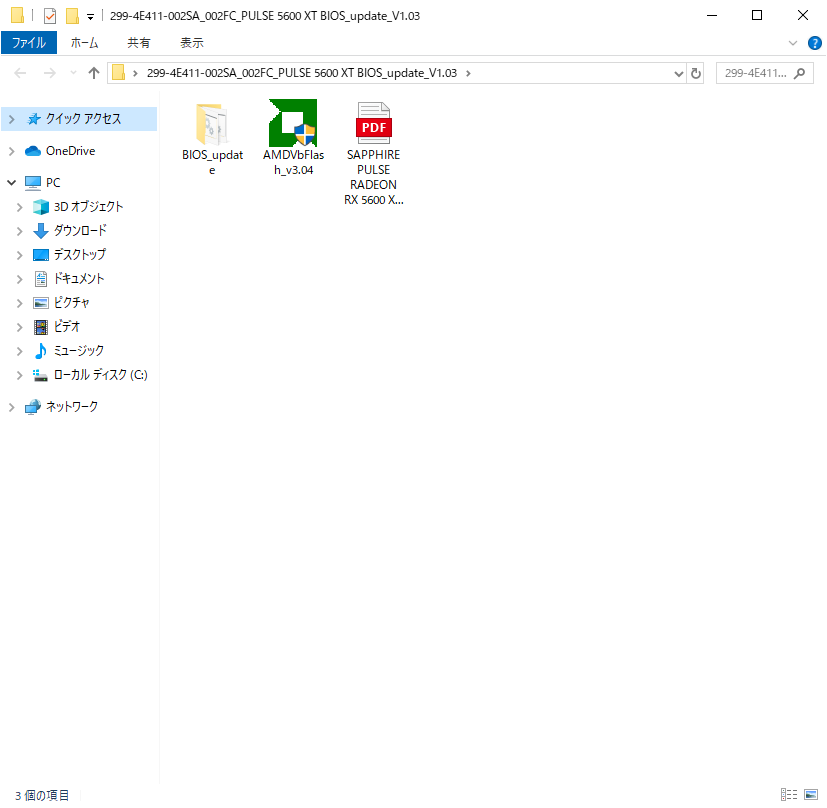
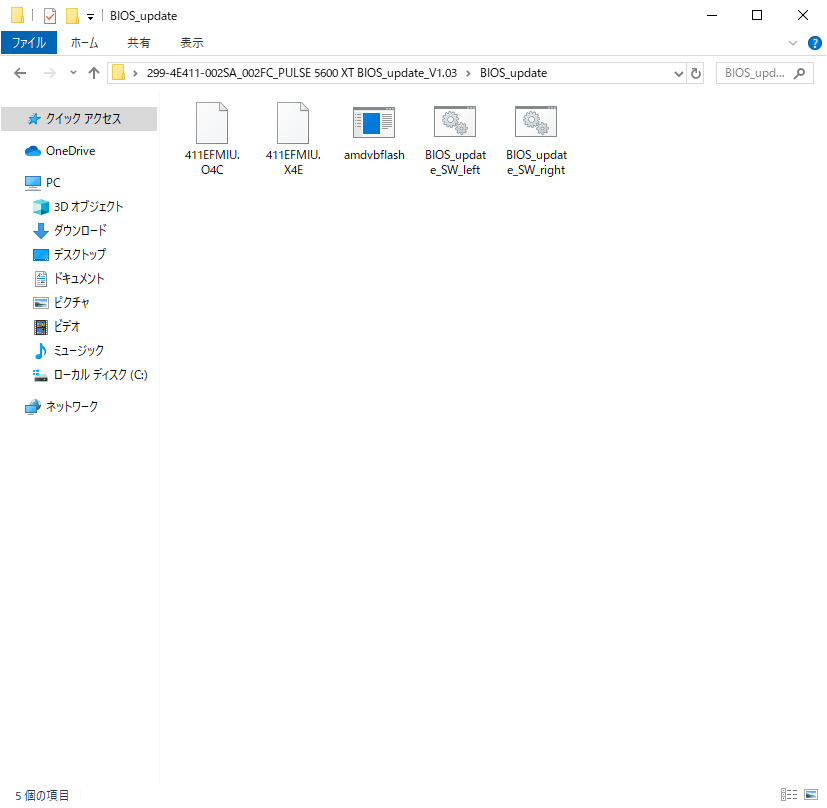
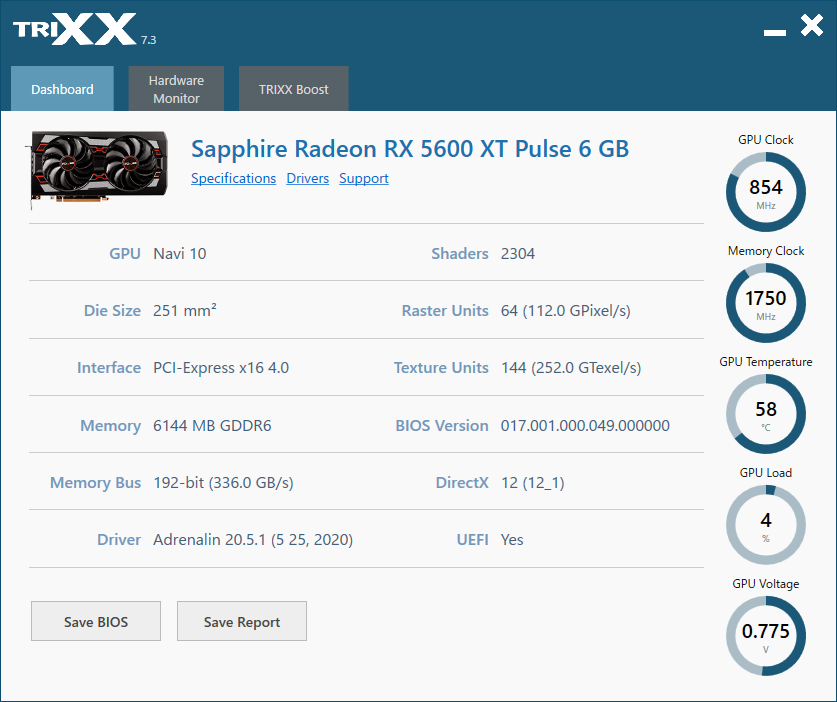
Performance ModeにおけるSAPPHIRE TriXXの実効結果










